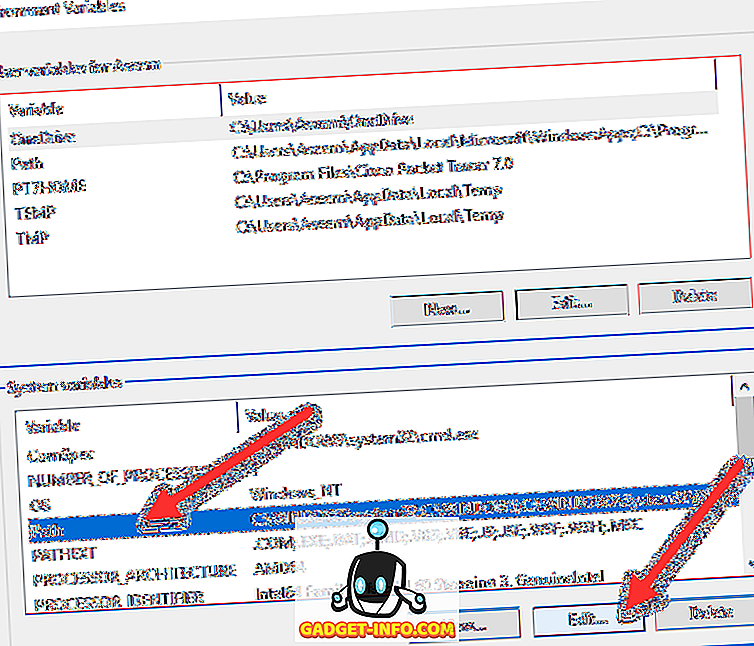Miért ragaszkodnak sok ember a szöveges dokumentumokhoz a jegyzeteikhez és a feladataikhoz, amikor rendelkezésünkre áll mindazok a divatos alkalmazások, amelyek rendelkezésére állnak? Nos, néha a legegyszerűbb megoldás a legjobb. A Markdown jól illeszkedik ebbe a filozófiába, és sok Linux Markdown eszköz is használható, ha követni szeretné.

A Markdownban történő íráskor olyan szimbólumokat használ, mint a * és a #, hogy struktúrát adjon a dokumentumhoz, és hangsúlyozza a szöveg részeit. Linkeket, lábjegyzeteket, idézeteket, kódblokkokat, listákat, táblázatokat hozhat létre és matematikai képleteket írhat. A HTML-hez képest a Markdown sokkal tisztább és olvashatóbb, még akkor is, ha egy alapszövegszerkesztőben tekint meg:
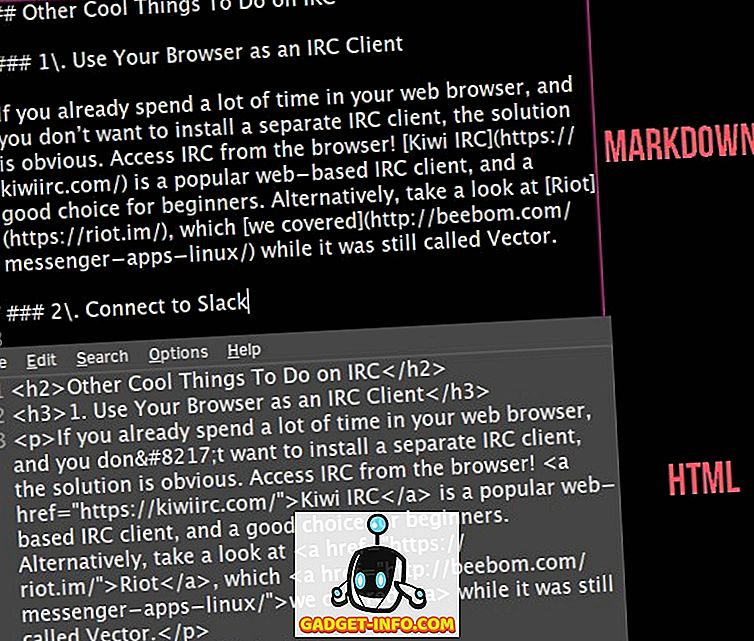
A Markdown egyszerű és hordozható jellege lehetővé teszi a fájlok szerkesztését bármely szövegszerkesztőben. Ahhoz azonban, hogy valóban lássuk, milyen a formázás, szüksége lesz egy Markdown szerkesztőre, amely értelmezheti a jelölési szintaxist. Más szóval, az alkalmazás a formázási utasításokat teljesen formázott szöveggé alakítja .
Úgy hangzik, mintha valamit próbálna kipróbálni? Szeretne Markdown dokumentumokat létrehozni Linuxon? Ne mondj többet. Itt tíz nagyszerű Linux Markdown szerkesztő közül választhat.
1. AranyosMarkEd
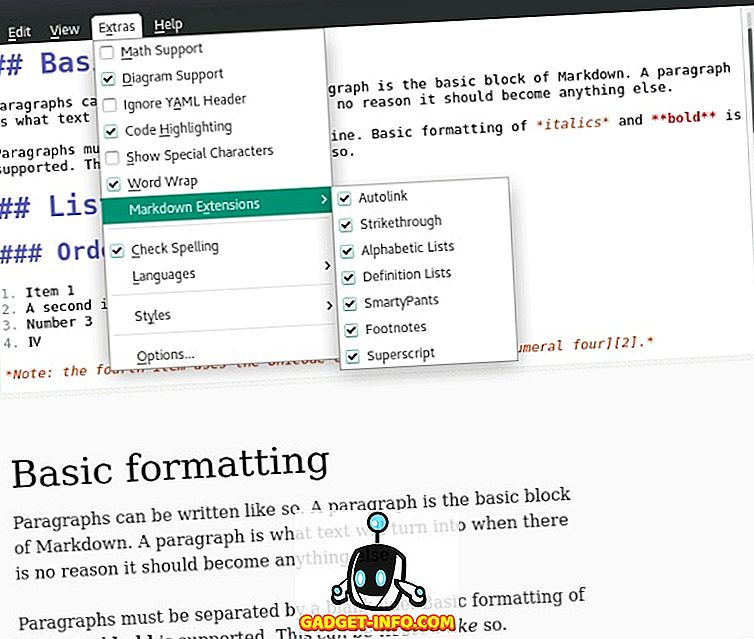
Ezen felül, a CuteMarkEd egy szót és karakterszámot jelenít meg a beíráskor, lehetővé teszi a Markdown fájlok exportálását PDF-be és HTML-be, és lehetővé teszi matematikai képletek írását.
Weboldal
2. LightMdEditor
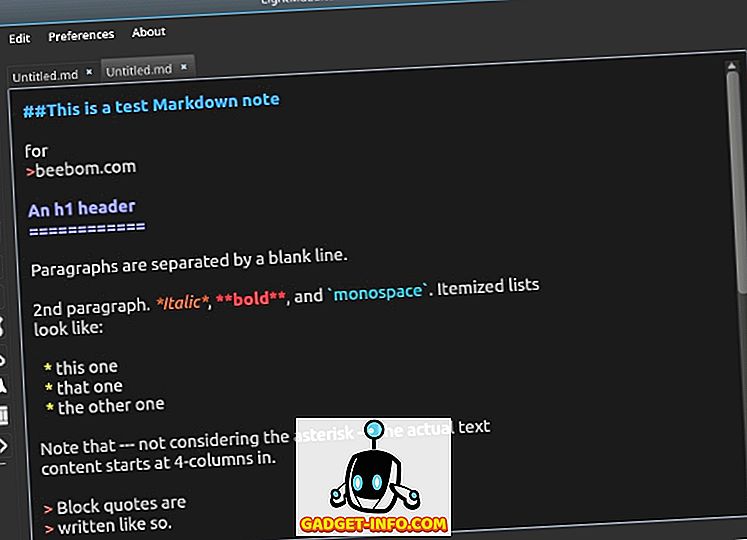
A LightMdEditor megkönnyíti a képek beillesztését a Markdown dokumentumokba, és több lapot is támogat, így egyszerre több fájlt is dolgozhat . Az alkalmazásablak függőlegesen vagy vízszintesen felosztható, és minden tartalomhoz a Tartalomjegyzéket is átkapcsolhatja. Végül, az interfész két üzemmódba - Focus és Full Screen - átalakítható a maximális termelékenység érdekében.
Weboldal
3. ReText
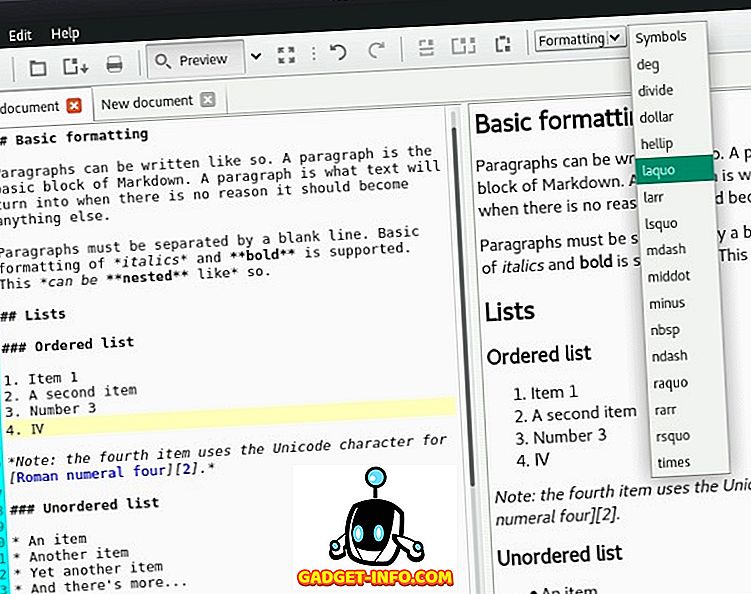
Ez kívül egy jól felszerelt Linux Markdown szerkesztő, amely támogatja a lapokat, a matematikai képleteket és az élő előnézetet. Engedélyezheti a sorszámokat, és kiemelheti az aktuális sort, mentheti a dokumentumokat, és a praktikus legördülő menüből speciális szimbólumokat helyezhet be.
Weboldal
4. Szellemíró
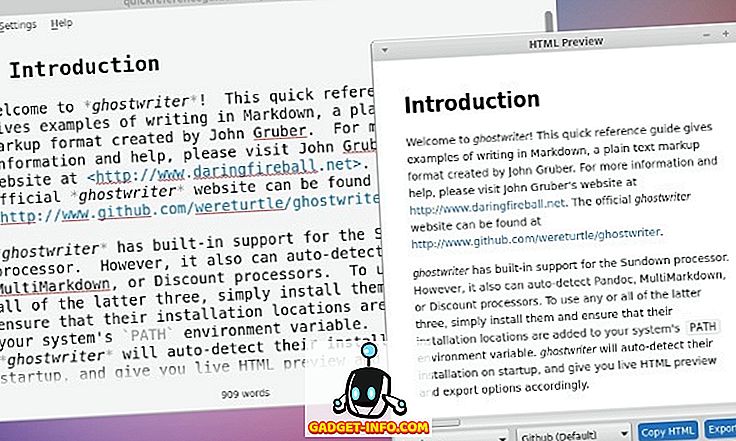
A Ghostwriter segítségével gyorsan ugorhat az egyik címsorból a másikba egy dokumentumon belül, és kiemelheti az aktuális bekezdést, sort vagy több sort. Egy másik hűvös funkció a képek beillesztésének lehetősége, ha egyszerűen húzza őket az alkalmazásablakba.
Weboldal
5. Figyelemre méltó
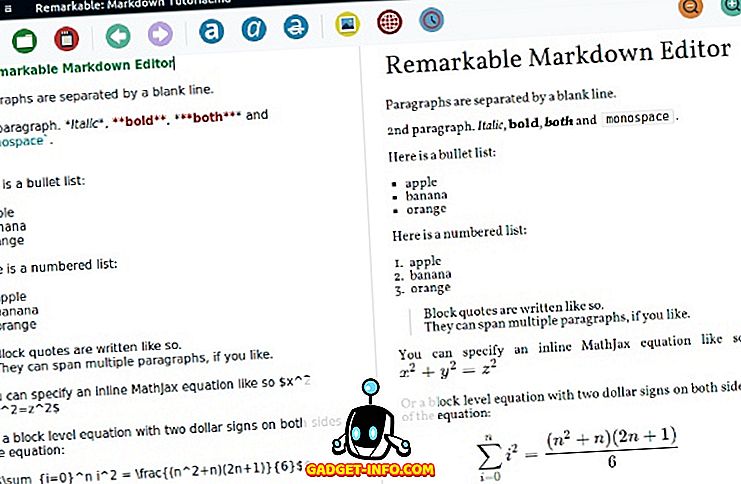
Két viszonylag kis dolog tesz figyelemre méltó eredményt: a linkeket automatikusan hipertextre konvertálja, és a beillesztett képeket az élő előnézetben jeleníti meg.
Weboldal
6. MarkMyWords
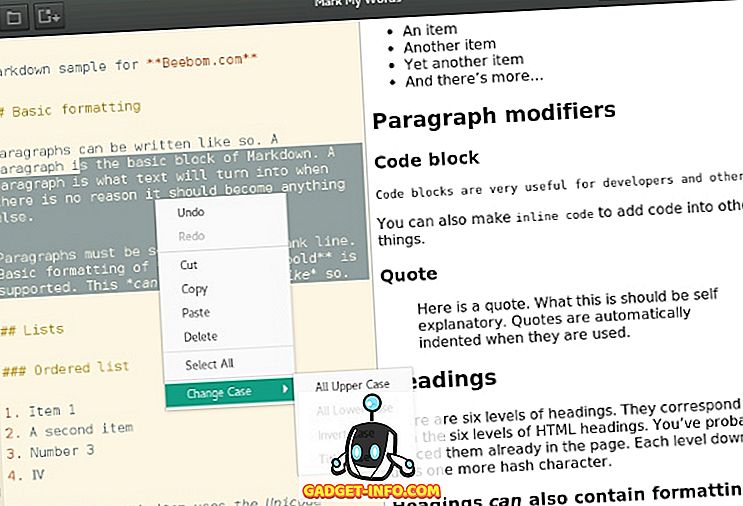
Mivel ez olyan egyszerű, ez a szerkesztő játszhat a Markdown tanulási helyeként, vagy könnyebb alternatívája lehet a korábban említett figyelemre méltónak.
Weboldal
7. Moeditor
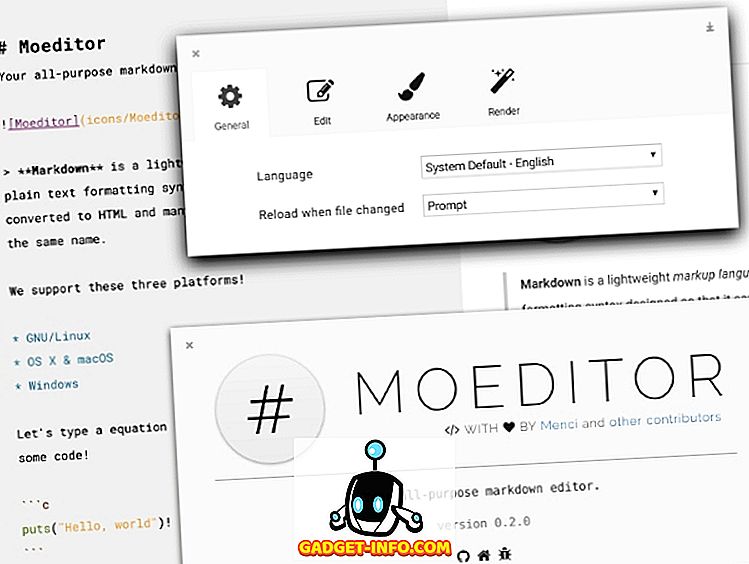
Weboldal
8. Mangó

Weboldal
9. Színtelen
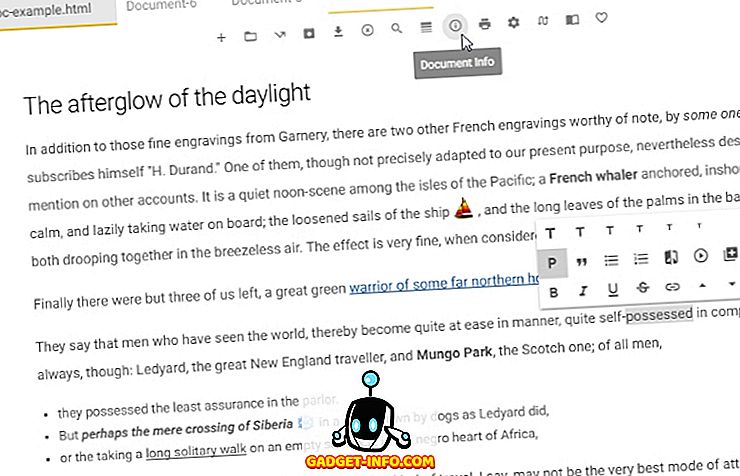
A dokumentumban a tartalomjegyzék eszközzel navigálhat, beilleszthet emojisokat, és beágyazhatja az interaktív tartalmat, például a YouTube, a Vimeo és a Twitch videókat, vagy akár a Facebook bejegyzéseit. A szövegformázás különösen praktikus, mivel mindig úszó ikonok segítségével érhető el.
Weboldal
10. Abricotin
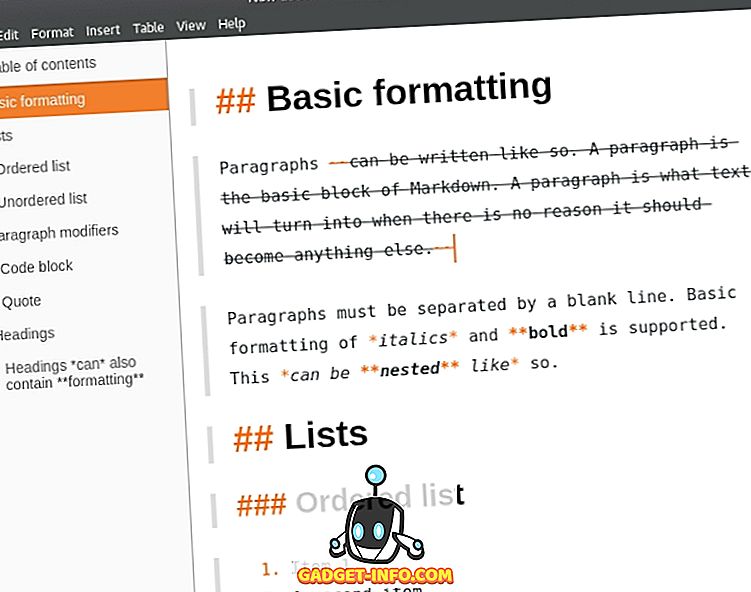
Ha az írás általában sok képet tartalmaz, az Abricotine valóban hasznos lehet. Lehetővé teszi az URL-ekből származó képek beillesztését, a képek egy mappából való hozzáadását és a YouTube-videók beágyazását a Markdown-dokumentumokba.
Weboldal
Használja kedvenc szövegszerkesztőjét
Jó esély van arra, hogy kedvenc Linux szövegszerkesztője támogatja a Markdown-ot, így nem kell újabb alkalmazást telepítenie. A legtöbb esetben csak egy bővítmény szükséges.
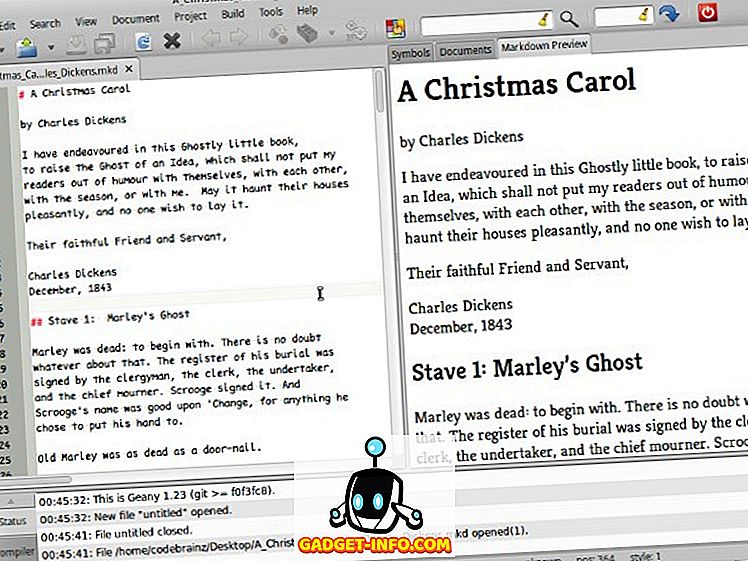
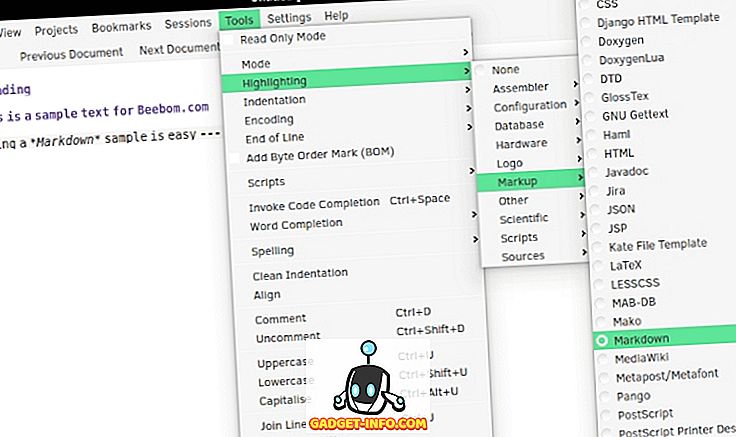
Emacs számára:
Markdown előnézet
Markdown Mode Plus
Emacs Markdown mód
Vim számára:
Markim a Vim számára
Vim Markdown
Markdown dokumentumok létrehozása a böngészőben
Egy másik lehetőség azoknak, akik nem akarnak külön Linux Markdown alkalmazást: egyszerűen használja a webböngészőt. A webalapú Markdown szerkesztők gyors és egyszerű megoldás. Egyesek megkövetelik, hogy online maradjanak, míg mások ugyanolyan jól működnek offline állapotban.
A StackEdit minimálisnak tűnik, de számos hasznos funkcióval rendelkezik: a helyesírás-ellenőrzés, az élő előnézet, a Dropbox és a Google Drive szinkronizálása, valamint a közvetlen dokumentumkiadás a GitHub, a Tumblr, a WordPress és más szolgáltatások számára.
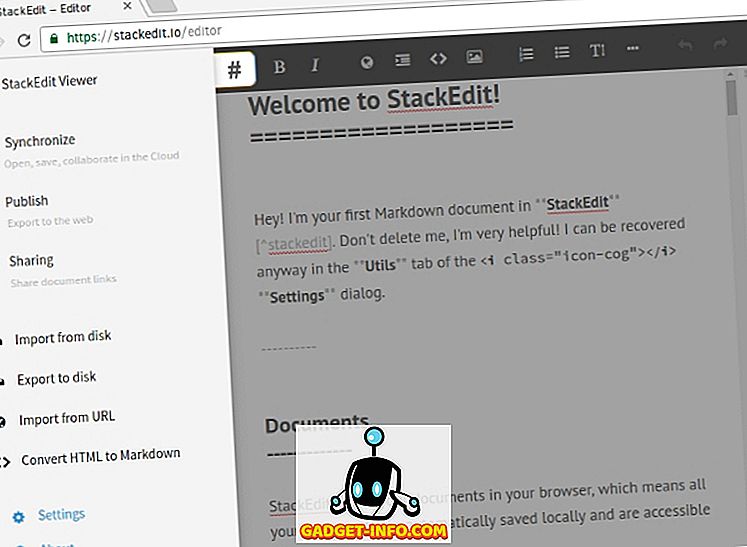
Ha nem érdekel a harangok és a sípok, próbáld ki a Minimalista Online Markdown Editor programot. A Firefox Markdown dokumentumok megjelenítésének javítása érdekében fontolja meg a Markdown Viewer bővítmény telepítését. A Chrome felhasználók ugyanarra a célra próbálhatják ki a Markdown Preview Plus kiterjesztést.
Bónusz: 5 Advanced Linux Markdown Tools
Reméljük, hogy felkeltettük a Markdown szerkesztőinket a Linuxra, és hamarosan elkezdjük létrehozni a saját dokumentumokat. Ha már jól ismeri a Markdown szolgáltatást, nézze meg ezeket a hasznos eszközöket:
- A Pandoc egy jelölő konverziós segédprogram, amely a támogatott fájlformátumok lenyűgöző listájával rendelkezik. Míg a legtöbb Markdown szerkesztő csak néhány formátumot támogat (általában PDF és HTML), a Pandoc lehetővé teszi, hogy a Markdown fájljait DOCX, EPUB, DocBook, OPML, LaTeX és sok másra konvertálja. Ha nem szeretné használni a terminálban, a Panconvert valószínűleg a legjobb GUI frontend, amely megkönnyíti az Ön számára.
- A NoteHub egy Markin-fájlokhoz tartozó tokin szolgáltatás. A dokumentumokat mindenki számára megoszthatja, vagy jelszóval védheti meg őket.
- Az mdp átalakíthatja Markdown dokumentumait egy prezentációhoz. Mivel CLI-alkalmazás, a prezentáció megjelenik a terminálon.
- A Remark olyan bővítmények gyűjteménye, amelyek javíthatják a Markdown dokumentumokat. Használhatja őket a Markdown fájlok kódjának tisztításához, az üres sorok és bekezdések eltávolításához, a fejlécek, a hivatkozások és a képek fájlokban való módosításához, és így tovább.
- Az Allmark webkiszolgálóként fut a számítógépen, és a böngésző egy kiválasztott mappájából származó Markdown fájlokat jelenít meg. Különösen hasznos, ha egy ebookot ír le a Markdownban, mivel tesztelheti a navigációt és a különböző oldalak közötti linkeket.
Most szeretnénk hallani tőled. Használ egy Markdown szerkesztőt Linuxon? Elfelejtettük beilleszteni kedvenc Linux Markdown alkalmazását? Mondja el velünk a megjegyzéseket!